Panimula
Para sa maraming gumagamit ng laptop, ang mabilis na pagtugon ng touchpad ay maaaring maging abala, lalo na kapag mahaba ang pagtitipa. Ang mataas na sensibilidad ng touchpad ay maaaring magdulot ng hindi sinasadyang pag-swipe o pag-click, nagagambala ang iyong trabaho at nagdudulot ng pagkabigo. Sa kabutihang palad, ang pag-disable ng touchpad ay kadalasang isang tuwirang proseso, na nagbibigay ng mas maayos at mas masayang karanasan sa paggamit. Ang gabay na ito ay naglalayong bigyan ka ng mabisang pamamaraan upang i-deactivate ang iyong touchpad sa iba’t ibang operating systems. Kung gumagamit ka man ng Windows o macOS, may mga solusyong angkop para sa bawat isa. Dagdag pa rito, para sa mga gumagamit na nangangailangan ng advanced control, tatalakayin namin ang mga configurations sa BIOS at mga third-party software options. Sundan itong komprehensibong gabay upang mabisang pamahalaan ang iyong touchpad.

Pagtukoy sa Modelo ng Iyong Laptop at Mga Setting
Bago i-deactivate ang iyong touchpad, mahalaga ang pagtukoy sa modelo ng iyong laptop, dahil maaaring may mga natatanging hakbang o setting ang bawat modelo na nauugnay sa proseso ng deactivation. Ang mga laptop ay may iba’t ibang configurations na maaaring makaapekto sa inirerekumendang pamamaraan.
Pag-access sa Impormasyon ng Sistema
- Windows:
- I-right-click ang ‘This PC’ o ‘My Computer’ at piliin ang ‘Properties’.
-
Sa ilalim ng seksyon na ‘System’, makikita mo ang mahahalagang detalye tungkol sa modelo at mga detalye ng iyong laptop.
-
macOS:
- I-click ang Apple logo sa kaliwang itaas na sulok at piliin ang ‘About This Mac’.
- Ipinapakita nito ang modelo, taon, at iba pang mahahalagang impormasyon ng iyong Mac.
Ang pagkakaroon ng malinaw na pag-unawa sa iyong sistema ay nagbibigay-daan sa iyo na iangkop ang proseso ng deactivation sa iyong tiyak na kagamitan para sa optimal na resulta, pag-iwas sa hindi kinakailangang komplikasyon.

Pag-disable ng Touchpad Gamit ang Windows Settings
Sa pagkakaroon ng kaalaman sa mga detalye ng iyong modelo, ipagpatuloy ang pag-navigate sa pamamagitan ng Windows settings upang i-disable ang iyong touchpad. Ito ang isa sa mga pinakasimpleng paraan na magagamit para sa mga gumagamit ng Windows.
Pag-navigate patungo sa Control Panel
- Pindutin ang ‘Windows key’ at i-type ang ‘Control Panel’.
- Pindutin ang ‘Enter’ upang buksan ang Control Panel.
Pagsasaayos ng Properties ng Touchpad
- Mouse Properties:
-
Sa loob ng Control Panel, i-click ang ‘Hardware and Sound’, pagkatapos ay piliin ang ‘Mouse’.
-
Touchpad Settings:
- Mag-navigate sa tab na ‘Touchpad’.
- I-click ang ‘Disable’ upang patayin ang touchpad.
Ang mga hakbang na ito ay nagbibigay ng tuwirang solusyon para sa mga gumagamit ng Windows, ginagawang hindi aktibo ang touchpad at mas gumagamit ng laptop kapag gumagamit ng external na mouse.
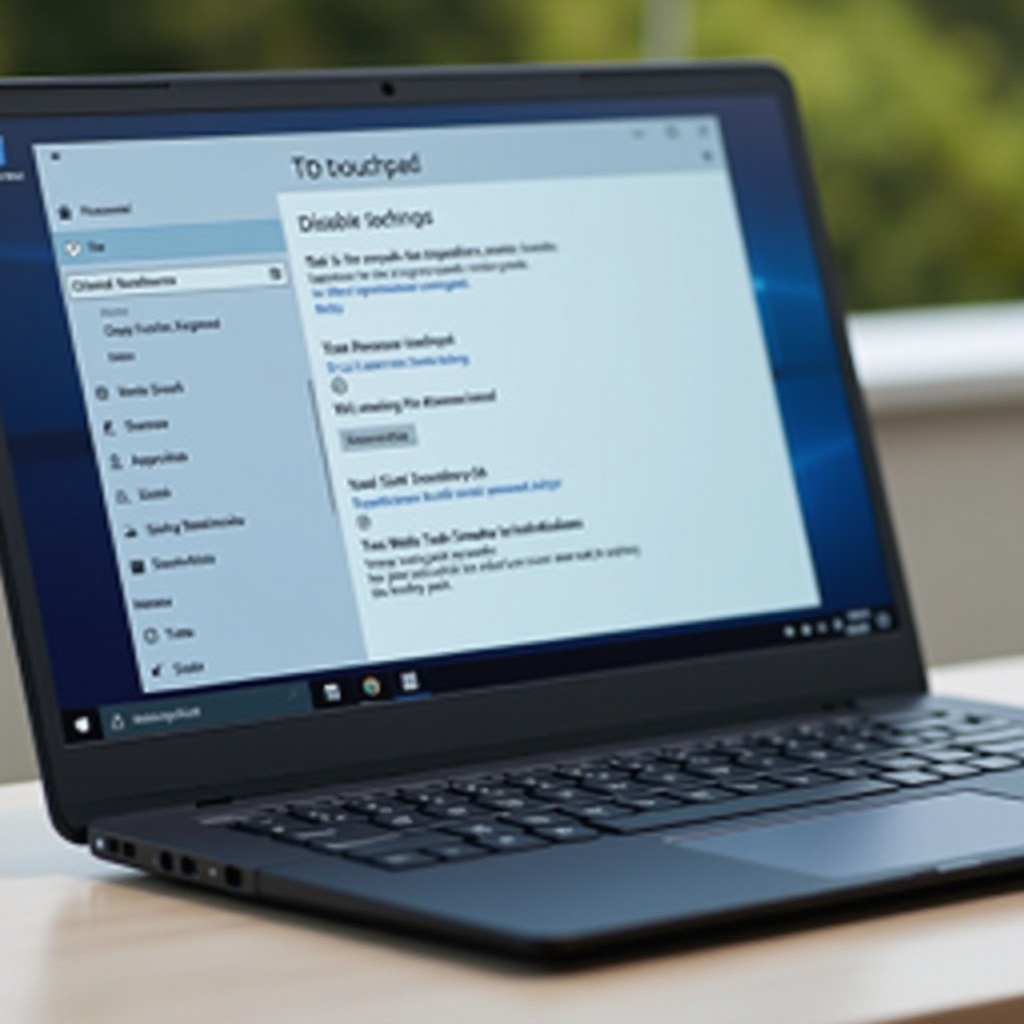
Pamamaraan sa Device Manager para sa Deactivation ng Touchpad
Kung ang pag-navigate sa Windows settings ay hindi sapat, nag-aalok ang Device Manager ng alternatibong paraan upang i-disable ang touchpad.
Pag-access sa Device Manager
- Pindutin ang ‘Windows + X’ keys at piliin ang ‘Device Manager’.
Hakbang-hakbang na Proseso ng Pag-disable
- Hanapin ang Touchpad:
- Sa Device Manager, i-expand ang seksyon na ‘Mice and other pointing devices’.
-
I-locate ang driver na may tatak na ‘Touchpad’ o katulad na termino.
-
Pag-disable ng Touchpad:
- I-right-click ang touchpad na device.
- Piliin ang ‘Disable’ mula sa context menu at kumpirmahin ang iyong pagpili.
Ang pamamaraan ng Device Manager ay nagbibigay ng tumpak na deactivation, pinapahusay ang control ng system at miniminimize ang hindi inaasahang aktibidad ng touchpad.
Pag-disable ng Touchpad sa mga Mga MacOS na Kagamitan
Para sa mga gumagamit ng Mac, ang proseso ng deactivation ay nakikinabang sa intuitive na interface ng macOS.
Gamit ang System Preferences
- I-click ang Apple logo at piliin ang ‘System Preferences’.
- Buksan ang ‘Accessibility’.
Pag-configure ng Mga Opsyon sa Trackpad
- Sa loob ng Accessibility, piliin ang ‘Pointer Control’.
- I-check ang opsyon na ‘Ignore built-in trackpad when mouse or wireless trackpad is present’.
Ang mga hakbang na ito ay tinitiyak na hindi aktibo ang touchpad ng iyong Mac anumang oras kapag nakakonekta ang isang external na device, na nagpo-promote ng seamless na interaksyon ng user sa iyong makina.
Mga Advanced na Pamamaraan: Mga Setting ng BIOS at Third-Party na Software
Kung minsan, kinakailangan ang mas malalim na pagsasaayos ng setting ng system. Ang pagbabago sa BIOS o third-party na software ay maaaring magbigay ng advanced na pamamahala ng touchpad.
Pag-access sa BIOS para sa Mga Setting ng Touchpad
- I-restart ang iyong laptop at pindutin ang ipinahiwatig na key (madalas na F2, F10, DEL, o ESC) upang mag-access sa BIOS.
- Mag-browse sa isang seksyon na may kaugnayan sa ‘Integrated Peripherals’ o ‘Advanced’.
- Hanapin ang mga opsyon tungkol sa touchpad at i-disable ito.
- I-save ang mga pagbabago at lumabas.
Inirekomendang Mga Solusyong Software
Sa lampas ng BIOS, ang software tulad ng Touchpad Blocker, TouchFreeze, o manufacturer-specific na utilities mula sa Dell o HP ay epektibong nagdi-disable ng mga function ng touchpad.
Ang mga advanced na solusyon ay nangangailangan ng pag-iingat ngunit nagbibigay ng komprehensibong control sa asal ng touchpad ng iyong laptop, na napakahalaga para sa mga power users na may partikular na pangangailangan.
Pagtugon sa mga Karaniwang Isyu
Sa kabila ng pagsunod sa malinaw na mga hakbang, maaaring mangyari ang mga isyu paminsan-minsan. Narito kung paano mag-navigate sa mga karaniwang problema habang isinasagawa ang proseso ng deactivation.
Pagtugon sa mga Error
-
Pag-re-enable ng Driver: Kung may mangyari mang mga error, balikan ang Device Manager upang tiyakin na ang driver ng touchpad ay nananatiling di-naka-enable.
-
Mga Glitches ng Sistema: Kung patuloy ang mga hindi karaniwang pag-uugali, i-restart ang iyong device pagkatapos i-disable ang touchpad.
Pag-recover ng Functionality ng Touchpad
Kung kailangan mong i-reactivate ang iyong touchpad, bumalik sa mga naunang setting sa Control Panel, Device Manager, o System Preferences at i-enable muli ito.
Tinitiyak ng troubleshooting na kung magkaroon ng mga pagkagambala, maaari mong agad na ibalik o isaayos ang mga setting, tinitiyak ang maayos na operasyon.
Konklusyon
Ang pag-disable ng touchpad ng iyong laptop ay maaaring magbigay ng makabuluhang pagpapabuti sa iyong karanasan sa pagtitipa at pag-navigate. Mula sa mga pangunahing sistema ng settings hanggang sa advanced na configurations ng BIOS, maaari mong i-customize ang mga opsyong ito upang umayon sa iyong kagustuhan. Sa mga solusyong magagamit para sa parehong Windows at macOS na mga gumagamit, ang pinahusay na pakikipag-ugnayan sa iyong device ay abot-kamay, malaya mula sa mga hindi kanais-nais na pagkaantala.
FAQs
Mga Madalas Itanong
Paano kung hindi ma-disable ang aking touchpad pagkatapos ng mga hakbang na ito?
Subukan ang pag-restart ng iyong aparato o muling bisitahin ang mga setting upang matiyak na tama ang pagsunod sa proseso.
Maaari ko bang muling i-activate ang aking touchpad nang madali kung kinakailangan?
Oo, bumalik lamang sa mga setting o BIOS kung saan mo ito dating na-disable at piliin ang enable.
Mayroon bang anumang panganib sa pag-disable ng touchpad sa mga setting ng BIOS?
Ang pag-aayos ng mga setting ng BIOS ay dapat gawin nang maingat; subalit, ang pagbabago ng mga setting ng touchpad ay karaniwang may mababang panganib. Laging tiyakin na ang mga pagbabago ay nasusundan nang maayos.
